Resimlerin Photoshop ile düzenlenmesi kendi başına bir sanat olabilir. Özellikle keskinleştirme, resimlerin hassas bir şekilde işlenmesini gerektirir. Frekans ayrımı kullanarak, istenmeyen detayları önemli resim yapı taşlarından ayırabilir ve hedefe yönelik keskinleştirme yapabilirsin. Bu teknik, keskinliği belirli alanlara odaklamana olanak tanır, tüm resmi etkilemeden.
En önemli bilgiler
- Frekans ayrımı, resim detaylarını hedefli bir şekilde keskinleştirmeye yardımcı olur.
- Yapı ve renk katmanlarını birbirinden ayırmak önemlidir.
- Seçici keskinleştirme için katman maskeleri kullan.
- Resim düzenleme, son işlem ve renk düzeltmeleri sırasında merkezde kalır.
Aşama aşama rehber
Öncelikle resmi, Alt tuşuna basılı tutarak ve göz simgesine tıklayarak önce-sonra karşılaştırması yaparak incele. Kameradan gelen resim, hedeflediğin düzenlenmiş sonuçla arasındaki farkları gösterir.
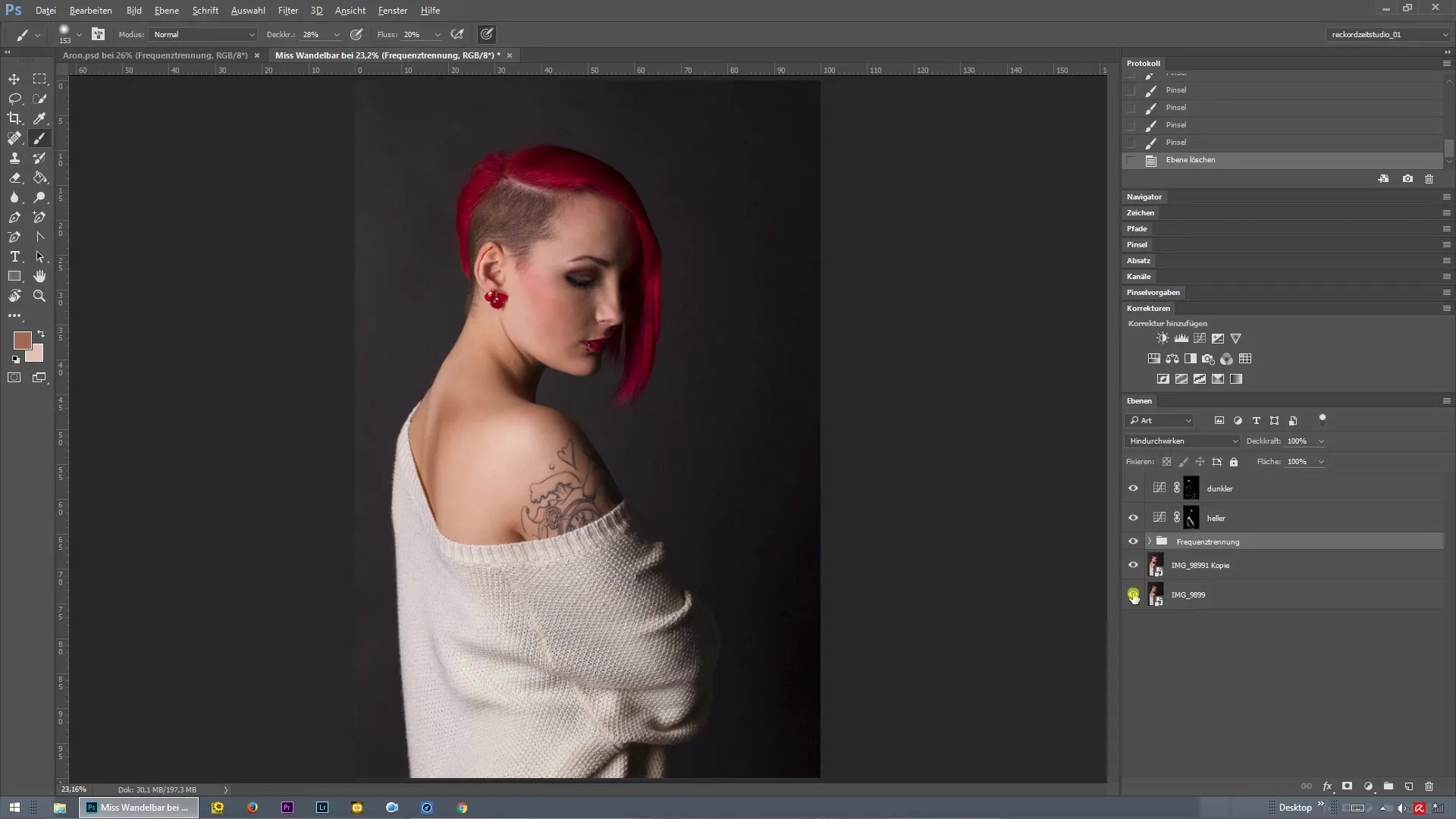
Sonraki adımda, katmanı birleştir. Frekans ayrımını uygulamak için resmi tek bir katmanda birleştirebilirsin.
Şimdi frekans ayrım eylemini başlatıyorsun. Öncelikle, gözlerin detaylarını keskinleştirmek için yarıçapı örneğin dört piksele düşür. Frekans ayrımı ile çalışmaya devam etmek için ayarı onayla.
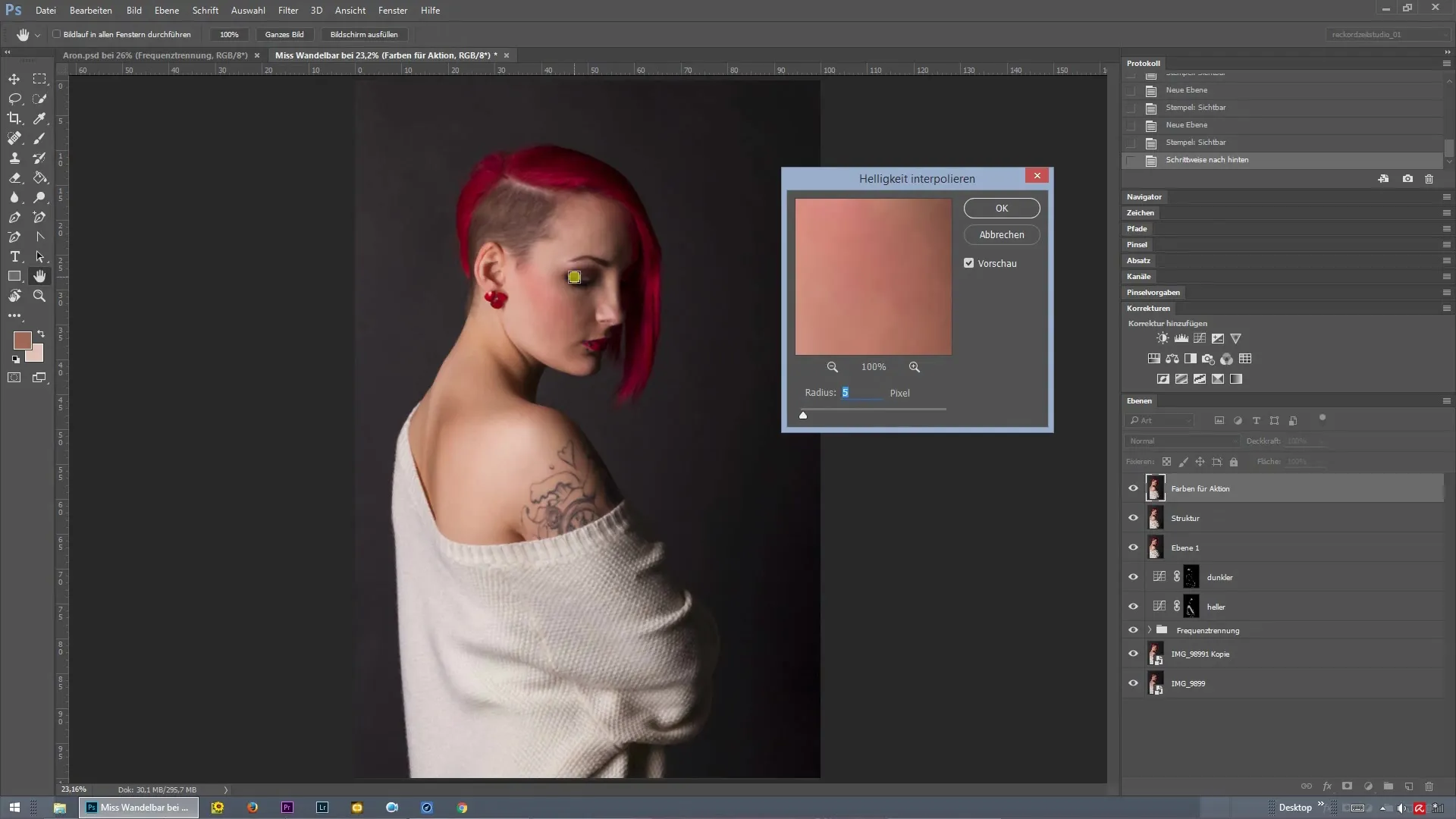
Frekans ayrımından sonra, keskinleştirmenin beklenenden daha etkili olduğunu göreceksin. İstediğin etkiyi elde etmek için yapı katmanını çoğaltabilirsin.
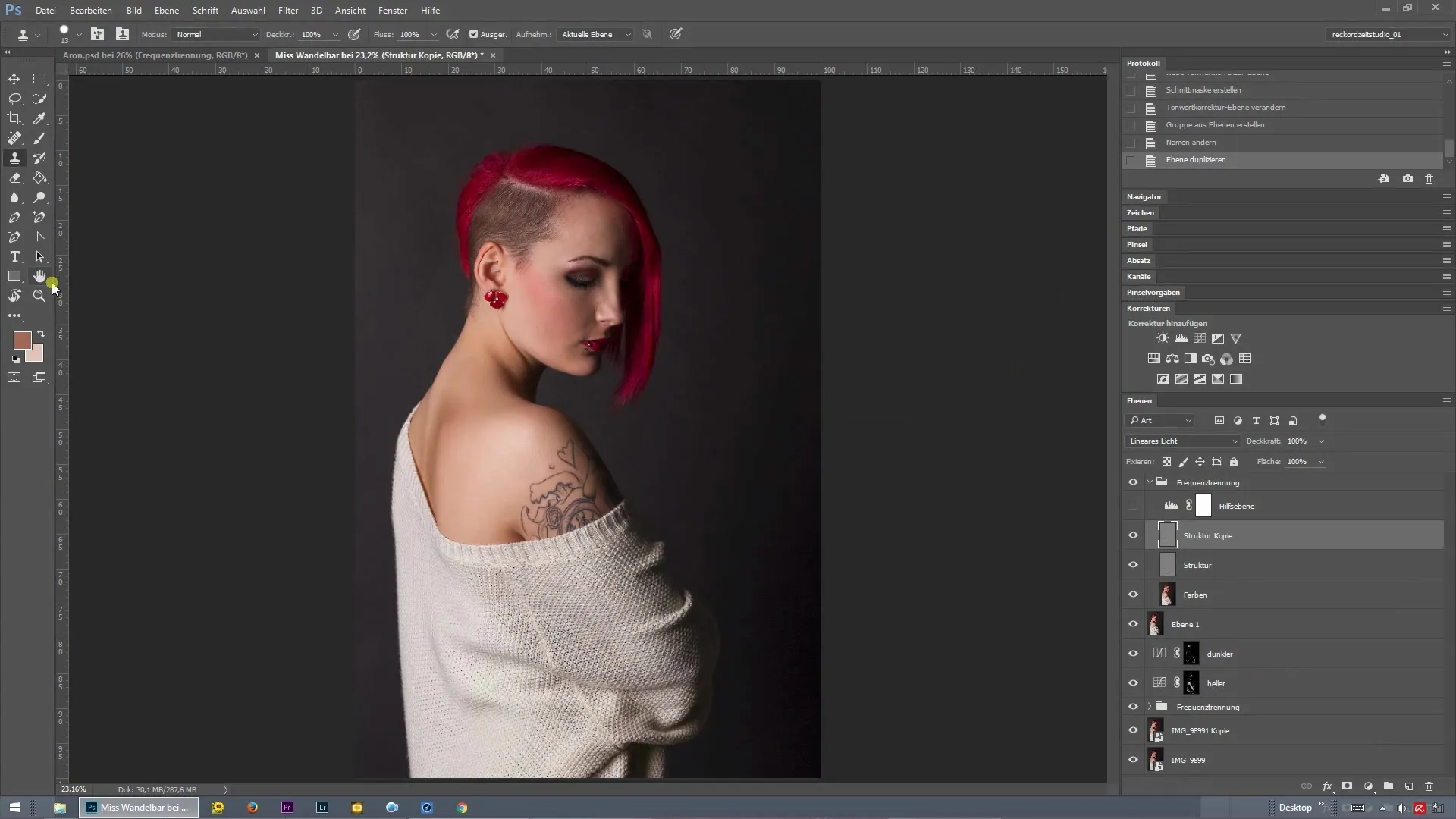
Şimdi resme yakınlaştır ve keskinliğin istediğin alanlarda, örneğin gözlerde belirgin olup olmadığını kontrol et. Eğer keskinlik fazla ise, katmanın opaklığını azaltabilirsin.
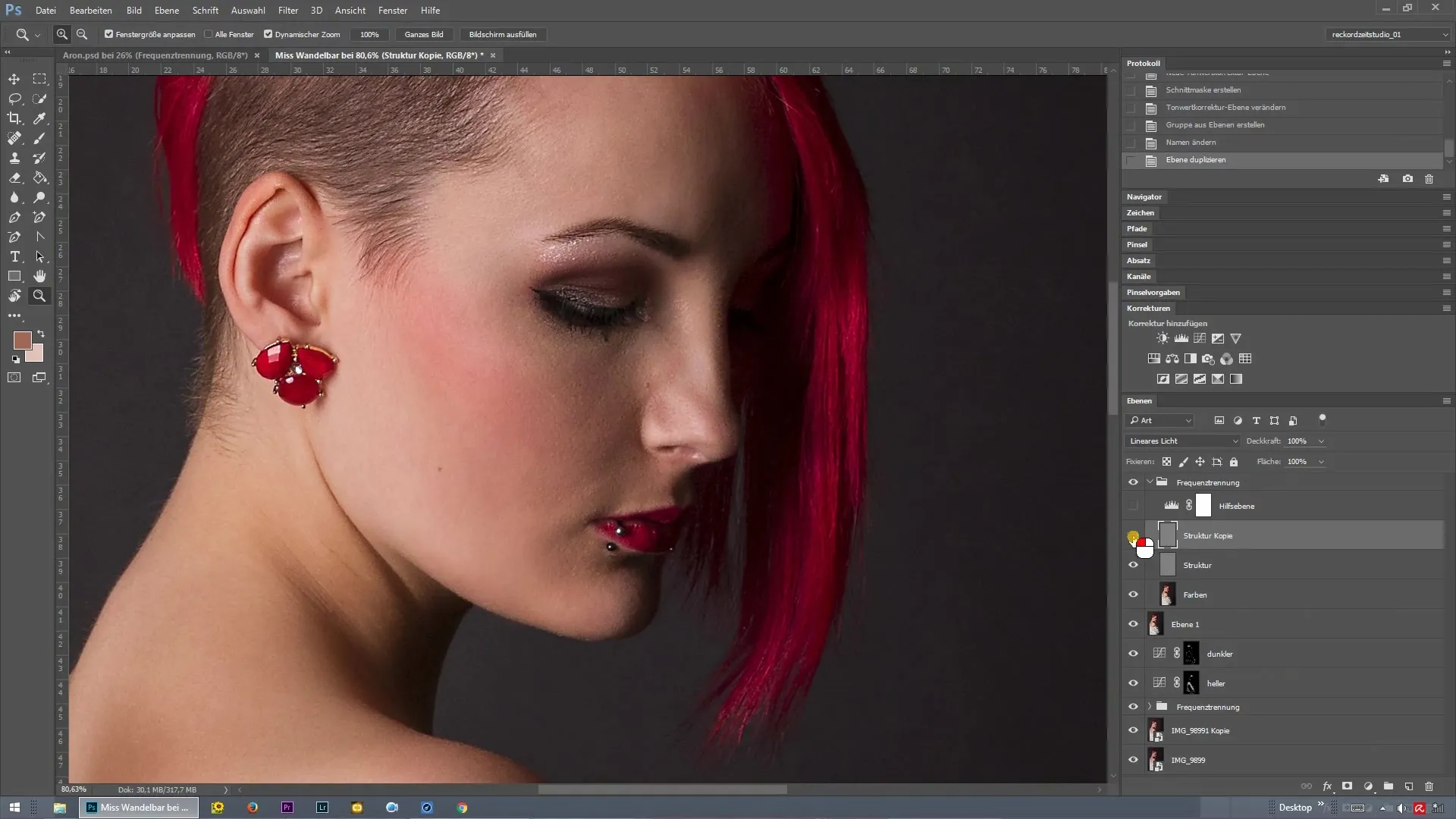
Opaklığı ayarladıktan sonra tekrar Alt tuşuna basılı tut ve maske simgesine tıkla. Bu şekilde siyah bir katman maskesi oluşturulur ve beyaz bir fırça ile hedefli çalışabilirsin.
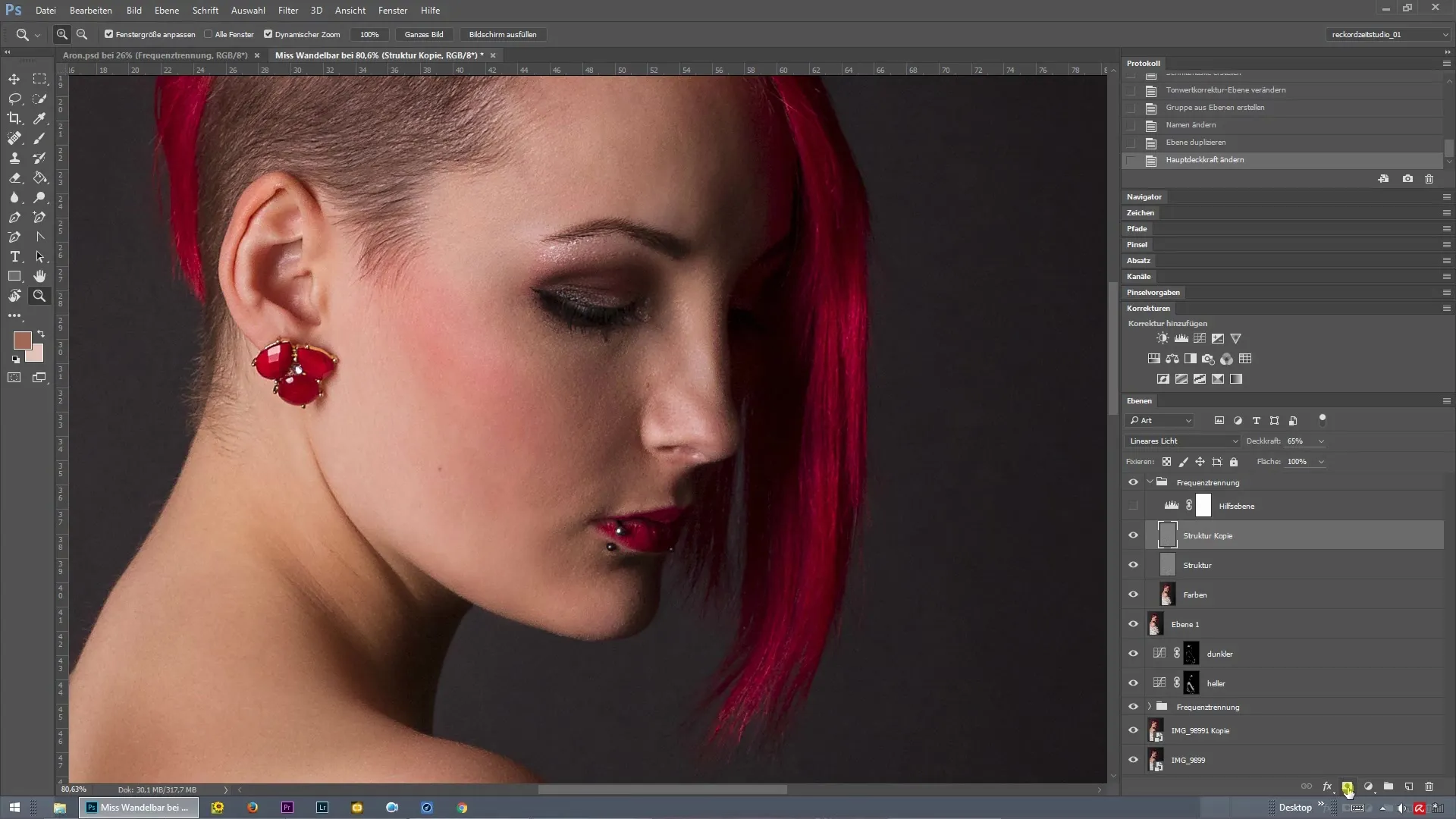
Fırçanın opaklığını artır ve ardından daha fazla keskinlik alması gereken alanlarda seçici olarak boya. Örneğin, dudakları veya küpeleri keskinleştirmek için bu alanların üzerinden dikkatlice geçebilirsin.
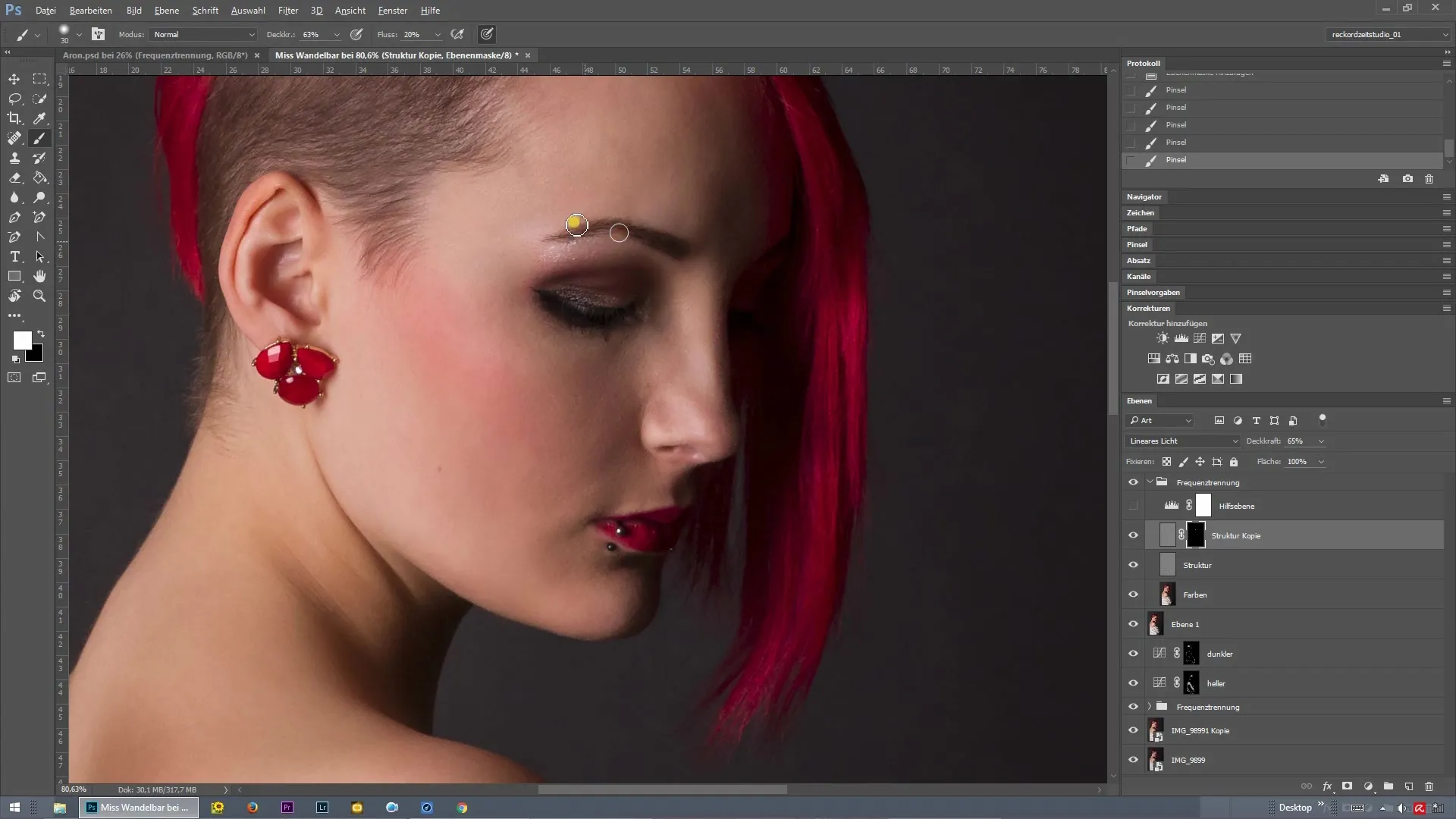
Fırça ile istediğin alanların üzerinden geçerek keskinliği ayarla ve detayları vurgula. Diğer resim alanlarına aşırı keskinlik taşımamaya dikkat et.
Ayarlamalarını tamamladığında, tekrar Alt tuşuna basılı tut ve katman maskesine tıkla. Böylece keskinleştirdiğin alanları göreceksin. Beyaz olan alanlar keskinleştirilmiş, siyah olan alanlar ise orijinal keskinliği korur.
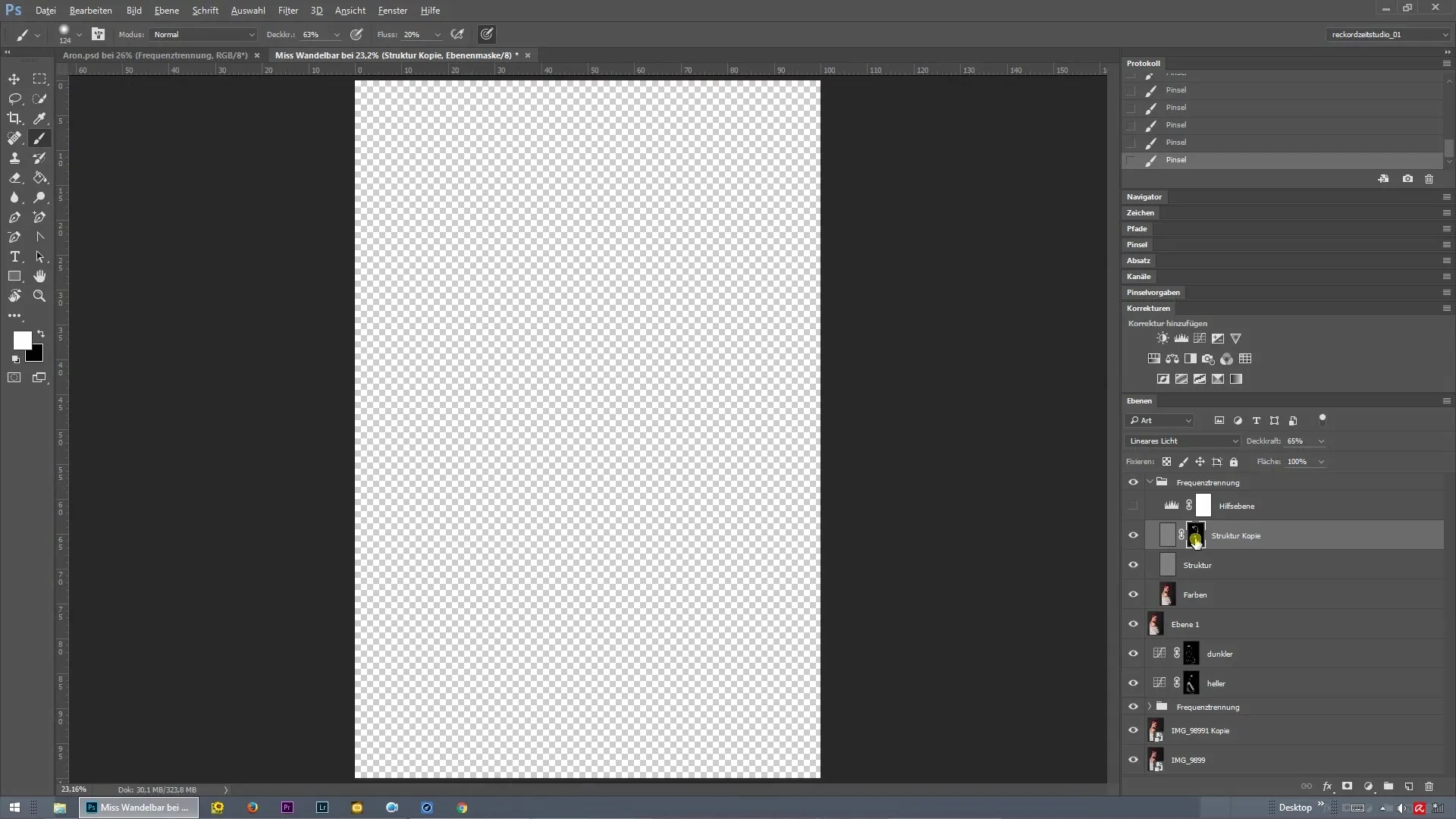
Özet – Photoshop'ta Frekans Ayrımı: Resimleri Hedefli Keskinleştirme Nasıl Yapılır
Frekans ayrım kullanarak resimlerinin keskinliğini etkili bir şekilde ayarlayabilirsin. Farklı katmanlar kullanarak hangi alanların keskinleştirileceğini kontrol edebilirsin. Bu, uyumlu ve çekici bir sonuca ulaşmanı sağlar.
Sıkça Sorulan Sorular
Photoshop'ta frekans ayrımı nedir?Frekans ayrımı, resim detaylarını farklı katmanlara ayırarak yeterli düzenlemelere olanak tanıyan bir tekniktir.
Frekans ayrımını ne zaman kullanmalıyım?Frekans ayrımı, belirli resim detaylarını keskinleştirmek veya yumuşatmak istediğinde, tüm resmi etkilemeden kullanışlıdır.
Frekans ayrımını nasıl yaparım?Yapı ve renk için iki katman oluştur, ardından uygun frekans ayrım eylemini uygula ve keskinliği istediğin yerlerde ayarla.
Keskinliği geri alabilir miyim?Evet, katman maskeleri kullanarak keskinleştirme efektlerini ihtiyacına göre ayarlayabilir veya geri alabilirsin.


